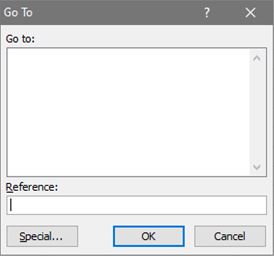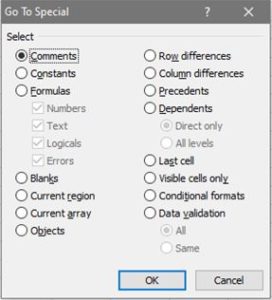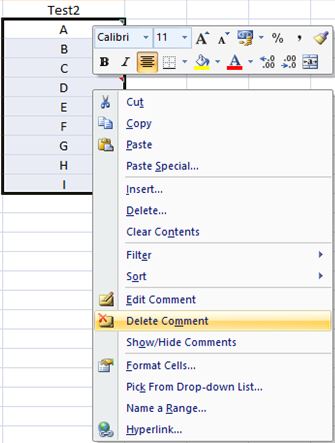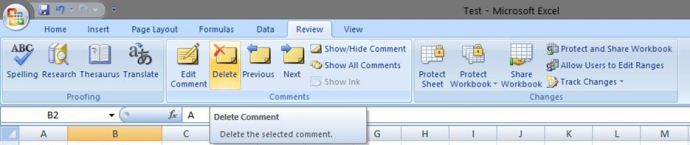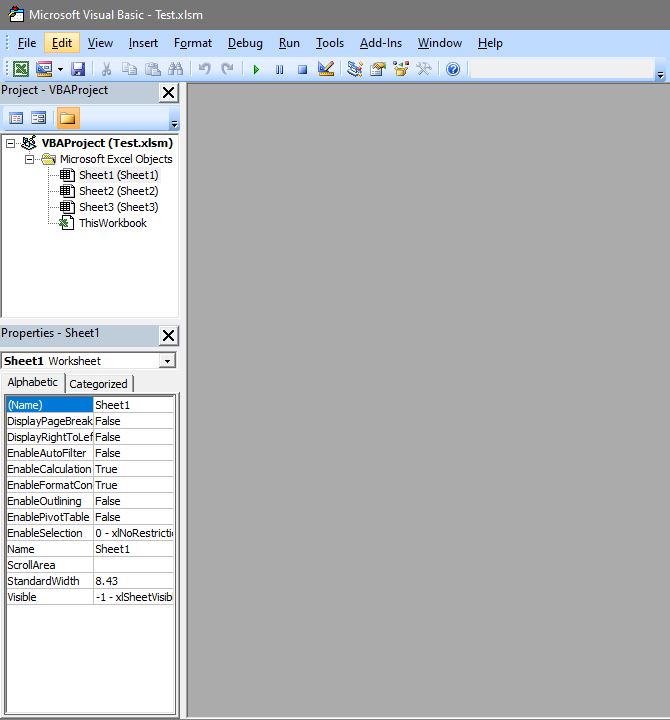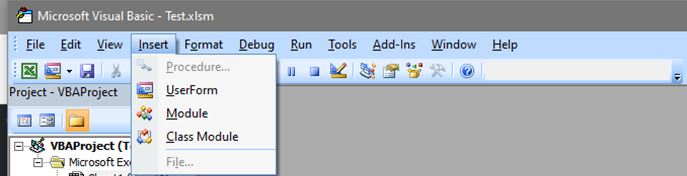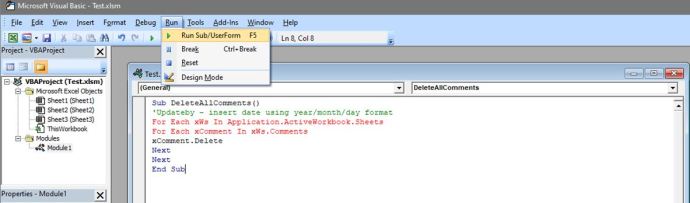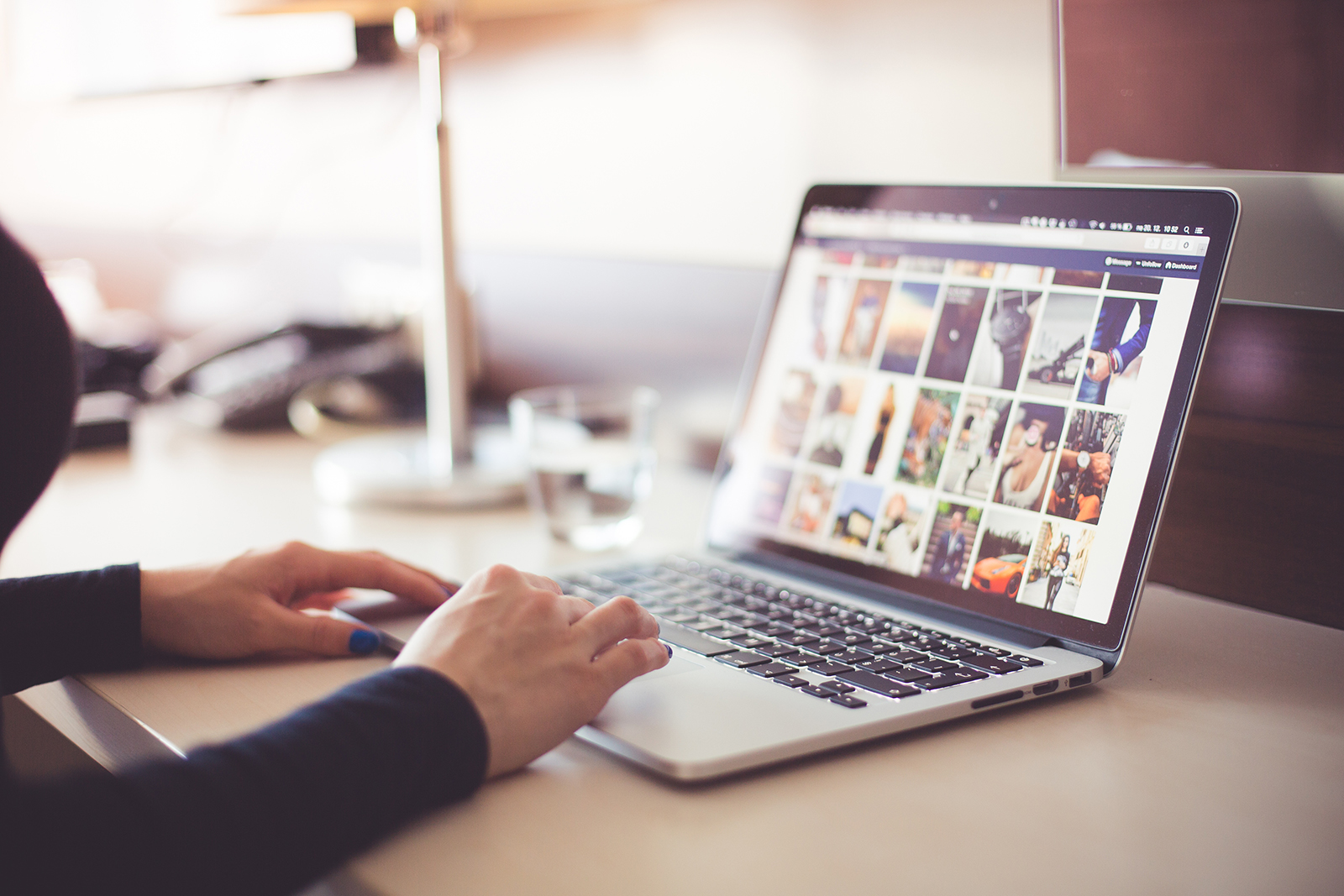Indiferent dacă cineva vă editează munca sau vă lăsați marcatori importanți, există o șansă mare să va trebui să vă obișnuiți cu comentariile în Microsoft Excel.

Aceste casete de dialog sunt utile în timpul fazei de redactare a oricărui proiect, dar doriți să le eliminați înainte de a utiliza foile de lucru în timpul unei prezentări.
Există trei moduri de a șterge comentariile din foaia de lucru. Puteți să o faceți unul câte unul, să le ștergeți pe toate simultan sau să continuați cu abordarea selectivă.
Nu numai că puteți face toate lucrurile de mai sus, dar le puteți și elimina din trei locuri diferite în Excel. Puteți utiliza funcția „Go To”, fila „Review” sau puteți rula o macrocomandă VBA.
Cunoașterea tuturor acestor metode va fi utilă dacă se întâmplă să rulați peste diferite versiuni de Excel.
Opțiunea 1: Utilizați funcția „Go To”.
Funcția „Go To” este una dintre cele mai rapide moduri de a rearanja sau edita foile de lucru Excel. De acolo, puteți face selecții de interval și rearanja datele pe diferiți parametri, cum ar fi formule, celule goale, obiecte, coloane, diferențe de rând, constante și comentarii.
Dacă doriți să ștergeți tot ceea ce nu mai este necesar, continuați cu următorii pași.
- Selectați foaia de lucru în care doriți să ștergeți comentariile, apoi apăsați F5.
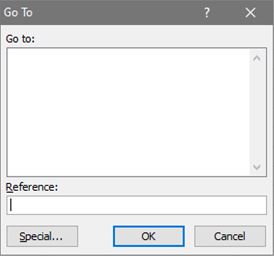
- Faceți clic pe Special, selectați Comentarii, apoi faceți clic pe OK.
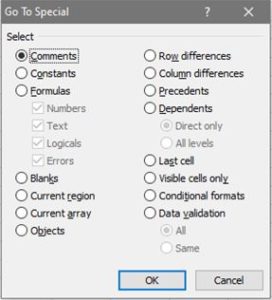
- Deschideți un meniu contextual cu clic dreapta, apoi faceți clic pe Ștergeți comentariul.
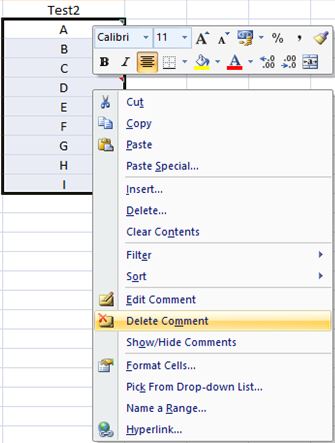
Utilizarea opțiunii „Accesați” elimină toate comentariile din foaia de lucru curentă, indiferent de câți autori le-au creat. Această metodă va funcționa și pentru orice versiune de Excel.
Opțiunea 2: Folosiți fila „Revizuire”.
Dacă știi deja cum să scrii comentarii, probabil că ar trebui să înveți și cum să le ștergi. Din aceeași filă Review din care puteți scrie comentarii pe foile de lucru, le puteți și șterge.
- Selectați foaia de lucru dorită, apoi selectați "Revizuire."

- Selectați un comentariu, apoi faceți clic "Șterge."
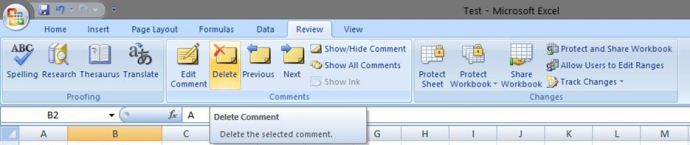
Notă: Nu puteți utiliza procesul de mai sus pentru a șterge toate comentariile din toate foile de lucru. Va trebui să faceți acest lucru individual pentru fiecare foaie de lucru.
Opțiunea 3: Utilizați o macrocomandă VBA
Fereastra de încredere „Microsoft Visual Basic” vă poate ajuta să realizați o mare varietate de sarcini Excel dacă cunoașteți liniile corecte de cod.
- presa „Alt + F11” pentru a afișa fereastra.
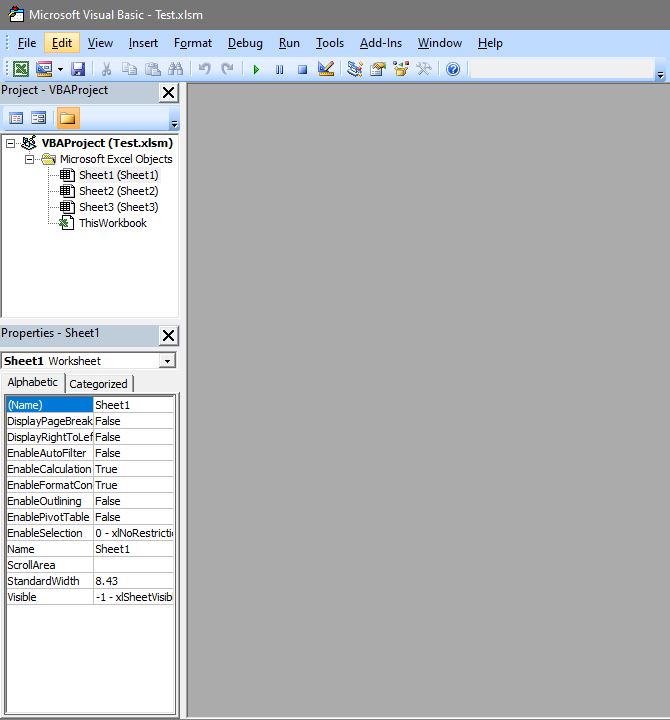
- Selectați "Introduce" din bara de instrumente, apoi faceți clic "Modul."
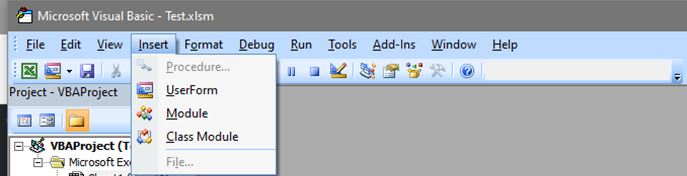
- Copiați următoarele linii de cod și lipiți-le în modul.
Sub DeleteAllComments() „Updateby – introduceți data folosind formatul an/lună/zi Pentru fiecare xW din aplicație.ActiveWorkbook.Sheets pentru fiecare xComment în xWs.Comments xComment.Delete Next Next End Sub - presa "Alerga."
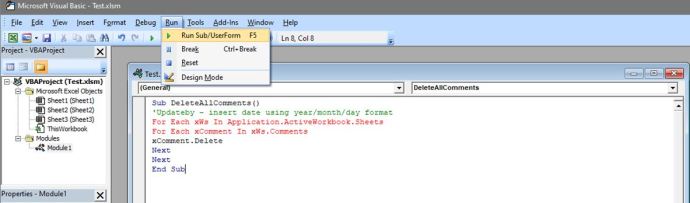
Utilizarea unei macrocomenzi VBA șterge toate comentariile din toate foile de lucru din registrul de lucru curent. Dacă doriți să ștergeți comentariile dintr-o anumită foaie de lucru, există o alternativă VBA.
Deschideți un modul urmând pașii anteriori și copiați următorul cod.
Sub Remove_All_Comments_From_Worksheet() Cells.ClearCommentsEnd Sub
Asigurați-vă că ați selectat foaia de lucru dorită înainte de a deschide interfața VBA.
Un Gând Final
Nu contează dacă ați adăugat chiar dvs. câteva comentarii pentru a evidenția informații esențiale sau dacă ați primit sugestii de la colegi prin intermediul comentariilor. Când terminați de lucrat la versiunea nefinalizată a foii de lucru, comentariile trebuie să dispară. Rețineți că instrucțiunile privind utilizarea foii de calcul ar trebui să fie scrise mai degrabă pe foile de lucru decât în comentarii.
Cu Excel, puteți elimina cu ușurință comentariile, astfel încât să nu trebuiască să le eliminați unul câte unul. Cu toate acestea, rețineți că nu puteți crea excepții.
Oricât de complex este Excel ca program, vă permite doar să ștergeți comentariile unul câte unul sau pe toate simultan. Singura excepție este să vizați anumite foi de lucru în loc de întregul registru de lucru.